csgo帧数不稳定原因及解决方法 如何优化csgo游戏帧率不稳定的问题
csgo帧数不稳定原因及解决方法,《CSGO帧数不稳定原因及解决方法 如何优化CSGO游戏帧率不稳定的问题》是一个讨论如何解决CSGO游戏帧率不稳定问题的文章,在玩家们热衷于享受高质量游戏体验的同时,帧数不稳定的问题成为影响游戏流畅度和视觉效果的主要困扰。本文将深入探讨导致帧数不稳定的原因,并提供一些有效的解决方法,帮助玩家优化CSGO游戏帧率,提升游戏体验。无论您是新手还是老玩家,都能从本文中找到适合自己的解决方案,让您的CSGO游戏更加顺畅和流畅。
具体解决方法如下:
1、首先关闭游戏的 多核优化, 进入游戏后依次展开“ 选项—视频—高级设置—多核渲染—关闭 ”。
2、然后去将 后台录制 关闭 ,这个功能会导致游戏严重卡顿。直接在win10桌面左下角搜索“后台录制”就能找到。
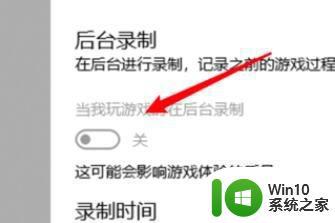
3、再使用以下命令,优化设置。
-noforcemaccel 去鼠标加速
-high 让我们的处理器优先处理CSGO
-freq 75 -refres h 锁定CSGO的游戏刷新率,需要注意的是,一般液晶显示屏的刷新率是 60 所以可以设置为-freq 60 -refresh
-noaafonts 抗锯齿优化
-novid 启动游戏后跳过动画参数,让游戏启动更快
-nojoy 设置遥感
-processheap 内存优化处理
-tick 128 -tickrate 12 8 设置单击服务器用的
-preload 让CSgo 预先加载纹理
-threads 4 CPU线程优化,如果CPU是4线程填4即可
知道这些命令后我们将其整合成一条命令:
-noforcemaccel -noforcemparms -noforcemspd -high -freq 60 -refresh -noaafonts -novid -nojoy -processheap -tick 128 -tickrate 128 -preload -threads 4
将该命令复制,然后执行以下操作
4、再打开steam,点击游戏,在CSGO游戏上单击右键,选择“ 属性 ”。
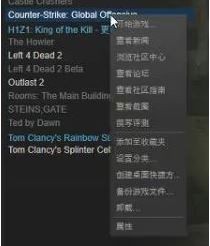
5、然后在属性界面点击“ 设置启动选项 ”按钮。
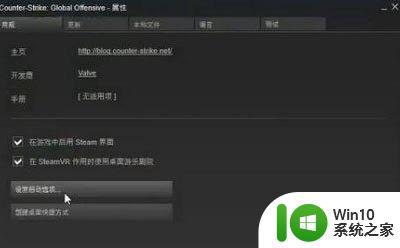
6、在弹出的启动项选项框中输入之前复制的命令,然后点击 确定 。
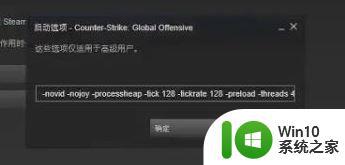
7、最后设置完成后即可启动游戏了。
以上就是解决CS:GO帧数不稳定的原因和方法,如果还有不清楚的用户,可以参考小编的步骤进行操作,希望对大家有所帮助。
csgo帧数不稳定原因及解决方法 如何优化csgo游戏帧率不稳定的问题相关教程
- cffps游戏运行不稳定怎么办 解决电脑玩cffps游戏帧数不稳定问题的方法
- 网络不稳定是网线问题还是路由器问题 网络连接不稳定的原因分析
- csgo帧数低解决办法 高配电脑玩csgo掉帧严重怎么办
- U盘格式化后数据读写速度不稳定的解决方法 U盘数据读写速度不稳定怎么办
- 5E对战平台玩CSGO掉帧严重如何修复 5E对战平台玩CSGO掉帧原因分析
- 玩LOL掉帧原因有哪些以及如何解决 玩LOL掉帧严重如何解决以及优化设置方法
- wifi不稳定的六种处理方法 为什么wifi网络不稳定
- cad一帧一帧的感觉卡如何解决 CAD卡顿的原因及解决方法
- csgo帧数显示指令怎么打开 csgo游戏内如何开启fps显示功能
- 教你手动调节电脑帧数的方法 电脑帧数如何自定义调节
- 电脑wifi断断续续不稳定解决方法 电脑wifi连接不稳定怎么办
- 电视开机不显示主屏怎么办 电视画面闪烁不稳定原因分析
- U盘装机提示Error 15:File Not Found怎么解决 U盘装机Error 15怎么解决
- 无线网络手机能连上电脑连不上怎么办 无线网络手机连接电脑失败怎么解决
- 酷我音乐电脑版怎么取消边听歌变缓存 酷我音乐电脑版取消边听歌功能步骤
- 设置电脑ip提示出现了一个意外怎么解决 电脑IP设置出现意外怎么办
电脑教程推荐
- 1 w8系统运行程序提示msg:xxxx.exe–无法找到入口的解决方法 w8系统无法找到入口程序解决方法
- 2 雷电模拟器游戏中心打不开一直加载中怎么解决 雷电模拟器游戏中心无法打开怎么办
- 3 如何使用disk genius调整分区大小c盘 Disk Genius如何调整C盘分区大小
- 4 清除xp系统操作记录保护隐私安全的方法 如何清除Windows XP系统中的操作记录以保护隐私安全
- 5 u盘需要提供管理员权限才能复制到文件夹怎么办 u盘复制文件夹需要管理员权限
- 6 华硕P8H61-M PLUS主板bios设置u盘启动的步骤图解 华硕P8H61-M PLUS主板bios设置u盘启动方法步骤图解
- 7 无法打开这个应用请与你的系统管理员联系怎么办 应用打不开怎么处理
- 8 华擎主板设置bios的方法 华擎主板bios设置教程
- 9 笔记本无法正常启动您的电脑oxc0000001修复方法 笔记本电脑启动错误oxc0000001解决方法
- 10 U盘盘符不显示时打开U盘的技巧 U盘插入电脑后没反应怎么办
win10系统推荐
- 1 电脑公司ghost win10 64位专业免激活版v2023.12
- 2 番茄家园ghost win10 32位旗舰破解版v2023.12
- 3 索尼笔记本ghost win10 64位原版正式版v2023.12
- 4 系统之家ghost win10 64位u盘家庭版v2023.12
- 5 电脑公司ghost win10 64位官方破解版v2023.12
- 6 系统之家windows10 64位原版安装版v2023.12
- 7 深度技术ghost win10 64位极速稳定版v2023.12
- 8 雨林木风ghost win10 64位专业旗舰版v2023.12
- 9 电脑公司ghost win10 32位正式装机版v2023.12
- 10 系统之家ghost win10 64位专业版原版下载v2023.12